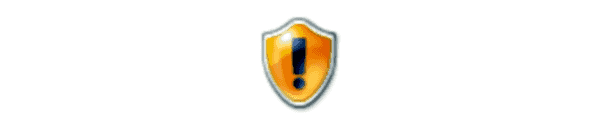
Si su computadora con Microsoft Windows está en un entorno corporativo o escolar, puede tener un problema donde la computadora se atasca en "Aplicando la política de grupo”Al iniciar sesión en la computadora. Este proceso no debería tomar más de unos pocos minutos, pero a veces se puede atascar durante horas. Si estás atascado, prueba estos pasos.
Desconectarse de la red
Si está en un apuro y no puede esperar más, intente desconectar su cable de red si está conectado a través de una red cableada. Si está conectado a través de Wi-Fi, intente apagarlo.
Una vez que se desconecte de la red, debe iniciar sesión de inmediato. Vuelva a conectar el cable de red y continúe funcionando normalmente. Puede intentar reiniciar su computadora y dejar que se aplique la Política de grupo cuando tenga más tiempo.
Si el problema persiste, debe ponerse en contacto con su departamento de TI para obtener ayuda.
Solucionar problemas por los que la computadora se atasca en "Aplicar la política de grupo"
Use el truco de desconexión de la red anterior para iniciar sesión en la computadora, luego realice estos pasos para resolver los problemas de la política de grupo.
- Habilitar el registro de depuración de la directiva de grupo.
- Asegurar la "modo de usuario"Carpeta se crea en"C: \ Windows \ Debug“.
- Reinicie la computadora, luego espere a que la computadora se quede en "Aplicando la política de grupo". Observe dónde se atasca exactamente (es decir, “Política de registro”, “Política de mapas de Drive”, “Política de archivos”, etc.).
- Después de unos minutos atascado, desconecte la computadora de la red.
- Una vez que la computadora inicia sesión, vuelva a conectar el cable de red.
- Compruebe el registro de depuración. Se ubicará en “C: \ Windows \ Debug \ usermode“.
- Verifique las marcas de tiempo en el archivo de registro para ver dónde se adhiere la directiva de grupo. El registro y el conocimiento de dónde se atascaron exactamente las cosas que adquirió durante el paso 3 deberían indicar qué política de grupo necesita modificar.
Aquí hay algunos otros consejos para ayudarle a solucionar este problema:
- Usa el comando "gpresult.msc”Para ver la lista de políticas de grupo que se aplican a la comunidad
- Compruebe si hay parches o actualizaciones lanzados por Microsoft que puedan solucionar su problema.
- Puede terminar resolviendo problemas de conexión con este problema. Las políticas de asignación de unidades suelen ser un problema si hay una conexión de red débil.

